
完善时间:2017-12-13 21:32:22会员:贝加达目录:电脑网络 - 局域网/互联网浏览:9547 次
我们将自己电脑中的文件夹共享给处于同一个局域网内的同事或朋友时,经常会遇到对方无法访问共享的问题,在这里我将自己碰到的及在网站收集的常见解决方法做一个整理,希望对遇到电脑内网访问共享问题的朋友有一定的帮助。
以下方法以 Windows XP 操作系统为基础
1、检查 Guest 帐号是否启用
Windows XP 默认是不启用 Guest来宾帐户的,你可以通过以下方法启用:
控制面板 - 双击“用户帐户” - 单击“Guest” 帐户 - 选择“启用来宾帐户”
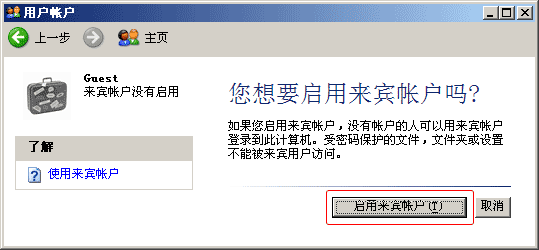
2、关闭 Windows 防火墙及其他防火墙软件
你可以通过以下方法暂时关闭 Windows 防火墙,尝试共享是否正常:
控制面板 - 双击“Windows 防火墙” - 默认打开“常规”选项卡 - 选择“关闭(不推荐)” - 确定
如果关闭Windows 防火墙后共享正常,请检查 “例外”选项卡中“文件和打印机共享”是否勾选。
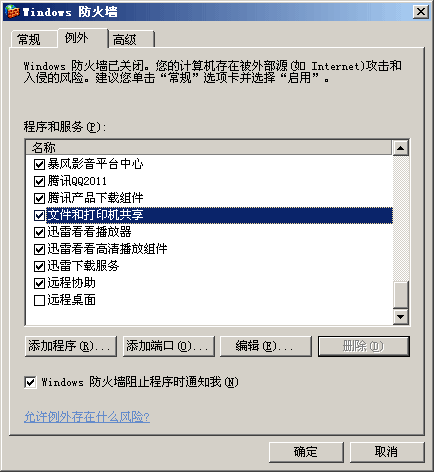
如果你还安装了其他防火墙,如:瑞星、360等,请暂时关闭尝试。
3、检查是否拒绝 Guest 帐户从网络访问本机
Windows XP 默认是禁止其他电脑以“Guest来宾 ”身份从网络访问自己的电脑的,你可以通过以下方法进行设置:
控制面板 - 管理工具 - 打开“本地安全策略”设置 - 安全设置 - 本地策略 - 用户权利指派 - 右侧窗格中找到“拒绝从网络访问这台计算机”策略 - 查看安全设置内容中是否包含“Guest” 帐户,如果包含,双击打开“拒绝从网络访问这台计算机”策略 - 选择“Guest”帐户 - 单击“删除”按钮 - 确定
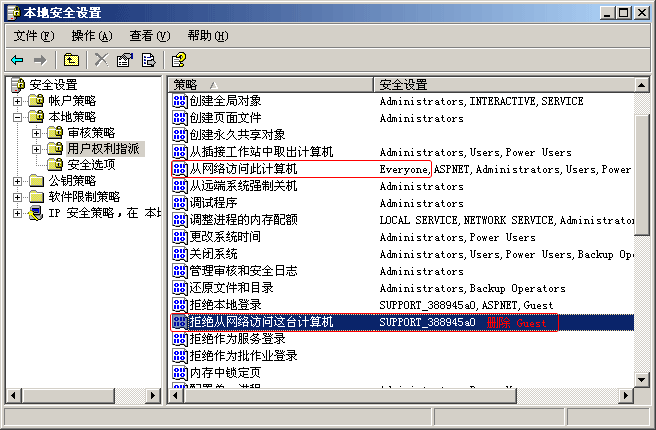
另外“从网络访问此计算机”策略默认是开启了“Everyone” 所有帐户权限的,需检查一下是否被更改。
4、检查是否允许 SAM 帐户和共享的匿名枚举
Windows XP默认是允许 SAM 帐户和共享的匿名枚举,(匿名用户执行某些活动,利用ipc$通道建立空连接,匿名枚举出该机有多少帐户、网络共享的名称,有一定的安全隐患),但有些非原版系统出于安全考虑,不允许SAM 帐户和共享的匿名枚举,引起局域网不能互访,你可以通过以下方法进行设置:
控制面板 - 管理工具 - 打开“本地安全策略”设置 - 安全设置 - 本地策略 - 安全选项 - 右侧窗格中找到“网络访问: 不允许 SAM 帐户和共享的匿名枚举”策略,默认安全设置内容为:“已停用” - 如是“已启用”,双击打开此策略 - 选择“已禁用” - 确定
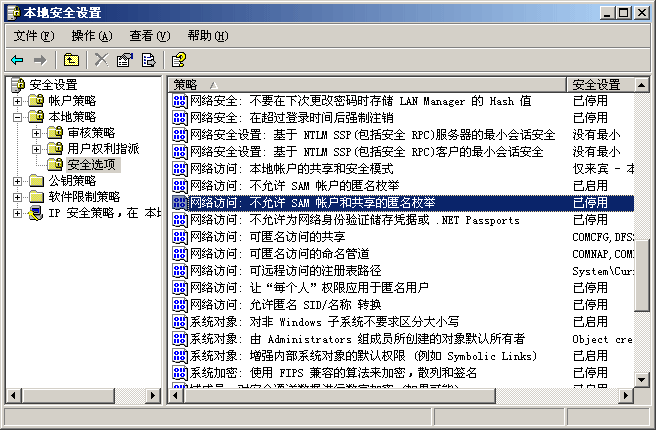
5、如果以上方法依旧不能解决共享问题,可以尝试改变一下网络的访问模式
Windows 默认将所有从网络访问(登录)本机的帐户映射到来宾帐户,即:以来宾身份验证所有用户,所有用户都会得到相同的访问权限级别来访问指定的资源,这些权限可以为只读或修改。
我们可以将网络的访问模式改为和Win2000及Win2003默认的“经典”模式,在此模式下,使用以本地帐号凭据从网络访问本机时,不改变其本来身份(以本地用户帐号进行身份验证),即使 Guest 帐户没有开启,也能最低限度地保证网络上其他用户可以通过输入本地帐户设置中开启的帐户、密码访问本机。
你可以通过以下方法进行设置:
控制面板 - 管理工具 - 打开“本地安全策略”设置 - 安全设置 - 本地策略 - 安全选项 - 右侧窗格中找到“网络访问: 本地帐户的共享和安全模式”策略,默认安全设置内容为:“仅来宾 - 本地用户以来宾身份验证” - 双击打开“网络访问: 本地帐户的共享和安全模式”策略 - 选择“经典 - 本地用户以自己的身份验证” - 确定

经典模式允许更好地控制对资源的过度访问,您可以针对同一个资源为不同用户授予不同的访问类型。
本地帐户可通过“控制面板 - 用户帐户” 或 “控制面板 - 管理工具 - 计算机管理 - 本地用户和组” 进行维护。
当帐户口令为空时,访问(登录)可能会被拒绝,这是因为本地策略“安全选项”中的“帐户: 使用空白密码的本地帐户只允许进行控制台登录”策略默认是启用的,请通过以下方法禁止/停用此策略,具体方法:
控制面板 - 管理工具 - 打开“本地安全策略”设置 - 安全设置 - 本地策略 - 安全选项 - 右侧窗格中找到“帐户: 使用空白密码的本地帐户只允许进行控制台登录”策略,默认安全设置:“已启用” - 双击打开此策略 - 选择“已禁用” - 确定
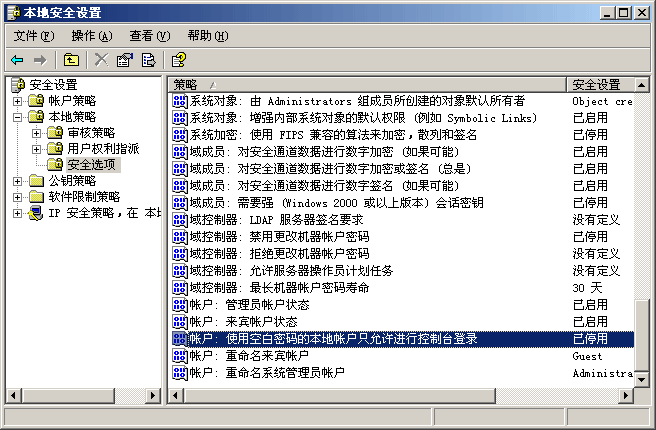
6、其他值得注意的问题
检查 Computer Browser 服务是否启用,Computer Browser 服务用于:维护网络上计算机的更新列表,并将列表提供给计算机指定浏览。如果服务停止,列表不会被更新或维护。如果服务被禁用,任何直接依赖于此服务的服务将无法启动。
你可以通过以下方法进行设置:
控制面板 - 管理工具 - 打开“服务”设置 - 右侧窗格中找到名称为“Computer Browser”服务 - 双击打开 - “启用类型”选择“自动” - 单击“启动”按钮启动服务 - 确定
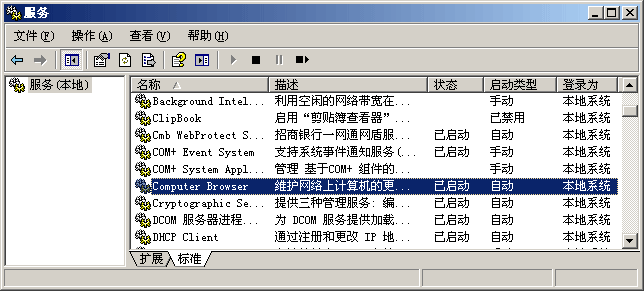
7、如果你对上面的内容搞不明白,提供几个CMD命令供你下载,解压后双击运行并重启电脑后生效。
(3) 关闭局域网共享
第1条评论
修改时间:2017-12-12 23:38:43会员:倩华
以下为可互访电脑 Windows 7 旗舰版操作系统【本地安全策略】截图:
1、管理工具-本地安全策略-用户权限分配
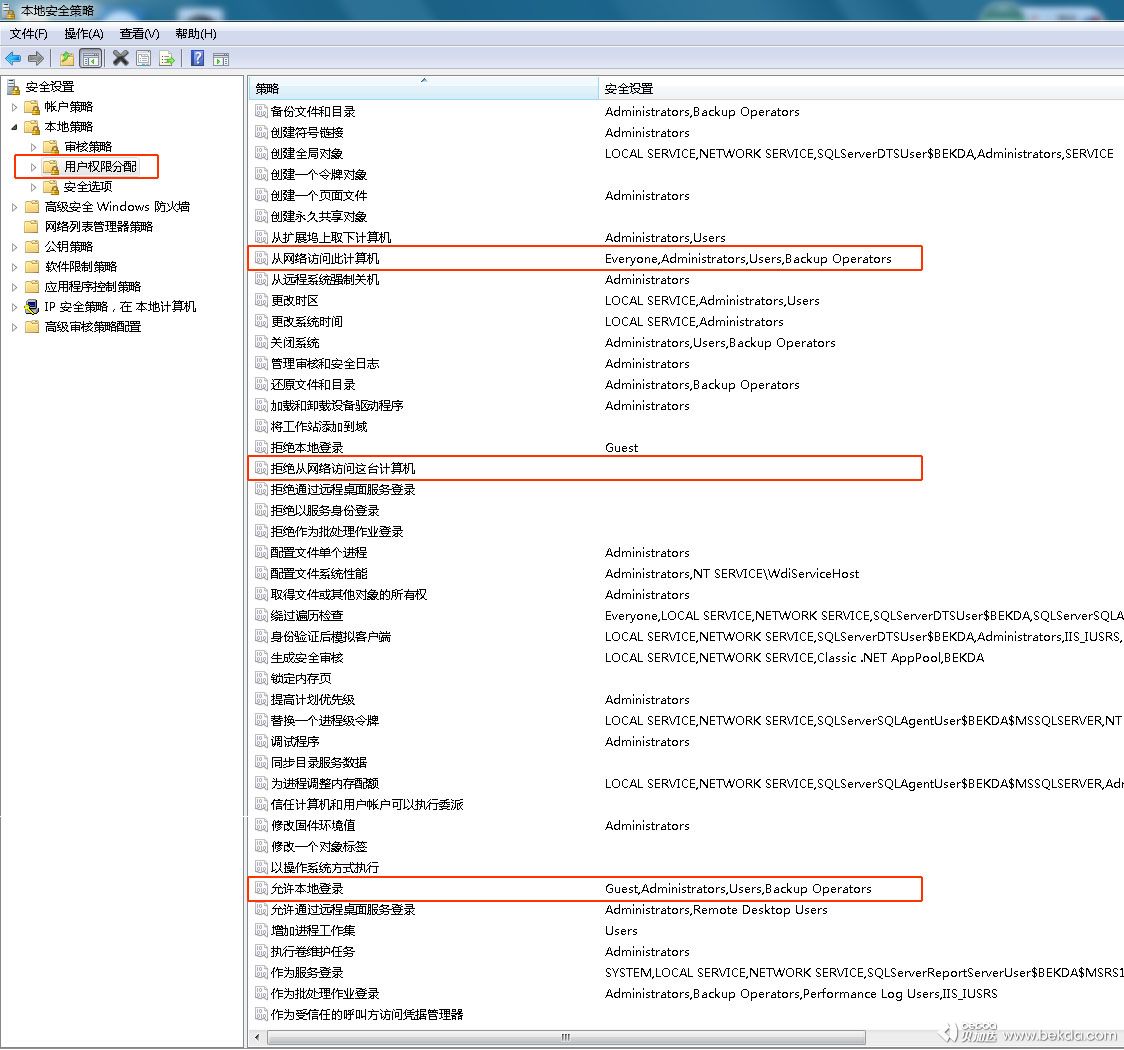
2、管理工具-本地安全策略-用户权限分配
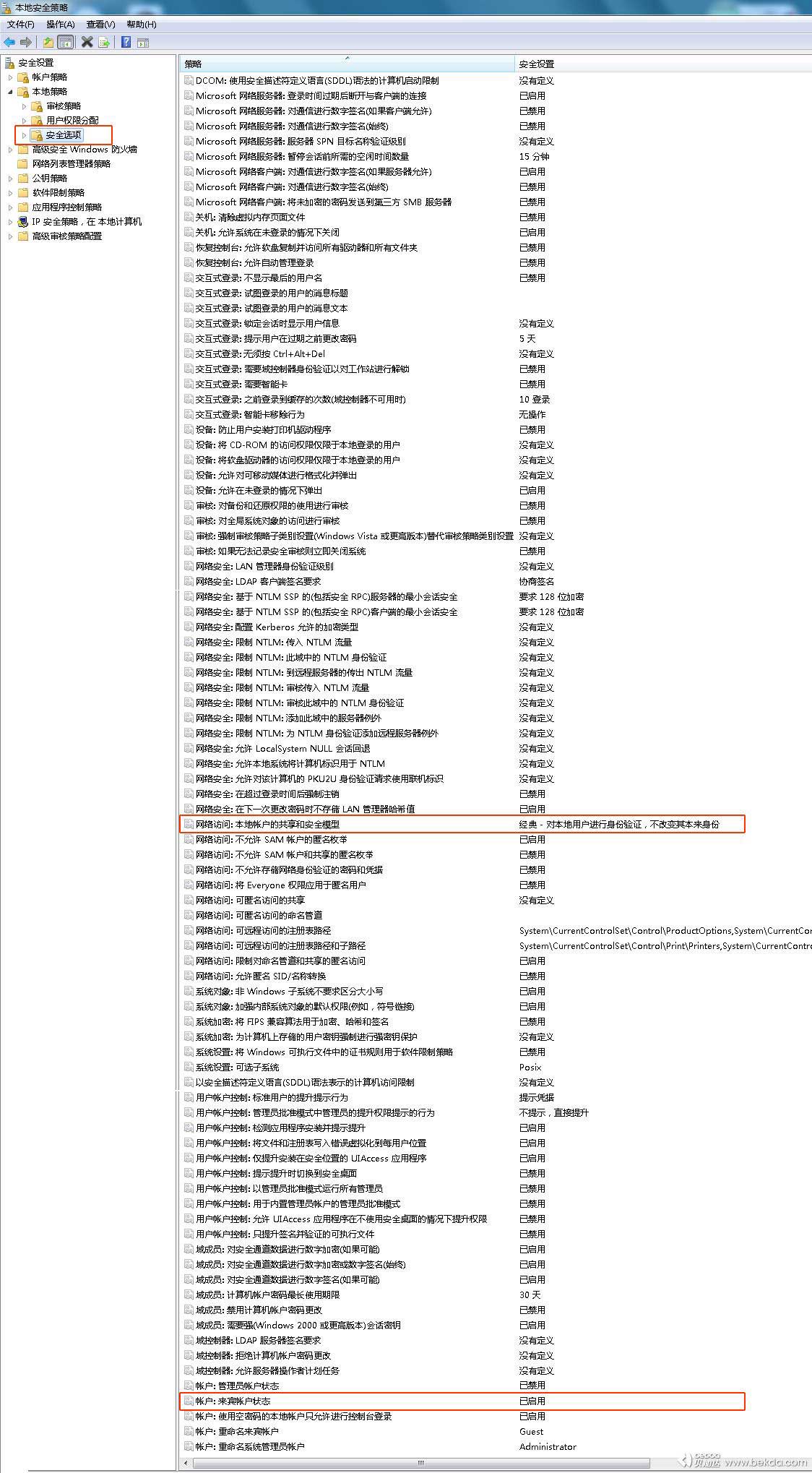
备注:
如果【安全选项】中的【帐户:来宾帐户状态】为【不适用】,且呈灰色不可更改,那么按下面步骤解决:
在【控制面板】-【管理工具】-【计算机管理】-【本地用户和组】-【用户】-找到【guest】帐号,右击【属性】- 取消勾选【帐户已禁用】。
第2条评论
修改时间:2023-08-09 11:16:57会员:bekda
互访问题记录1:
访问提示:你没有权限访问***,请与网管理员联系请求访问权限。可尝试按以下步骤解决:
1、共享文件夹--属性--安全--编辑--添加--高级--立即查找--选择:Everyone--确定--根据需求设置Everyone的权限(如是否可修改)。
2、共享文件夹--属性--共享--高级共享--权限--添加--高级--立即查找--选择:Everyone--确定--根据需求设置Everyone的共享权限(如是否可更改)。
3、共享文件夹--属性--共享--网络和共享中心(最下面文字链接)--启用网络发现、启用文件和打印机共享、关闭密码保护共享。
4、控制面板--用户帐户中的Guest来宾帐户可不启用。
小结:文件夹自身要设置Everyone访问权限、共享要设置Everyone访问权限、共享中心可根据需要关闭密码保护。
互访问题记录2:
近日碰到一个局域网电脑不能互访的例子,公司有台打印服务器原来可以和其他电脑互访,某天突然发现这台打印服务器无法被访问了(通过 IP 地址、计算机名均不能访问),Ping 服务器 IP 地址正常,服务器访问其他电脑正常。尝试以上方法未果,最终卸载并重装了一下网卡驱动问题竟解决了,具体步骤如下:
1、记录网卡相关信息,如:IP地址、子网掩码、网关、DNS、MAC地址(如需要)等;
2、打开“设备管理器”,卸载“网卡适配器”;
3、点击“设备管理器”工具栏“扫描检测硬件改动”图标重新安装网卡驱动;
4、根据第 1 步记录的网卡配置信息重新配置网卡,完成后重启电脑。
互访问题记录3:
Windows 7 局域网互访需输入密码如何取消?
1、【开始】-【运行】- 输入:gpedit.msc ,打开【本地组策略编辑器】。
2、展开左侧树状目录:【安全设置】-【安全选项】。
2.1 右侧策略列表中找到【帐户:来宾状态】-修改安全设置为【启用】。
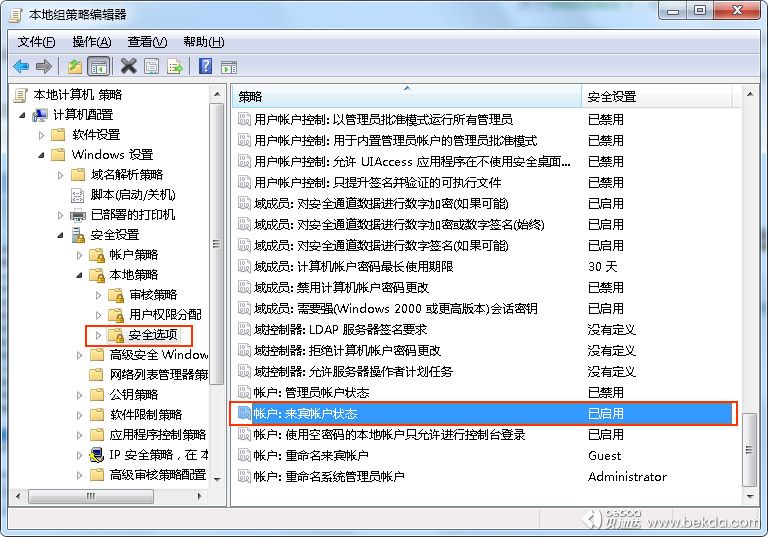
2.1 右侧策略列表中找到【网络访问: 本地帐户的共享和安全模型】-修改安全设置为【仅来宾 - 对本地用户进行身份验证,其身份为来宾】。

3、打开【控制面板】-【网络和共享中心】,如下图所示,左侧单击【更改高级共享设置】。
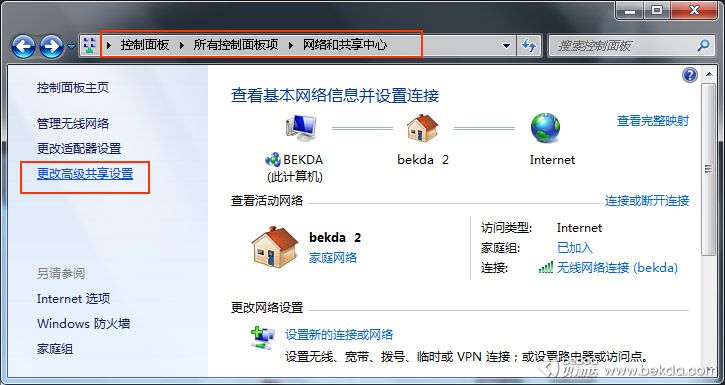
4、高级共享设置中找到【密码保护的共享】-选择【关闭密码保护共享】。
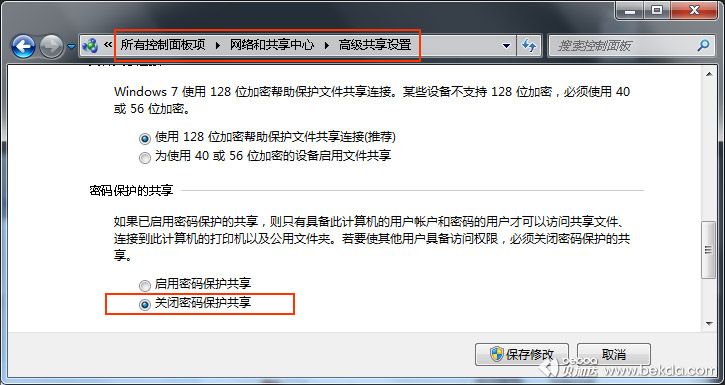
试试是否可以了,实际操作时,可以先尝试做3、4步,如果不行再尝试做1、2步。
分享一款免费的局域网共享工具:
这是一款体积小巧的绿色软件,可以轻松设置文件、文件夹、磁盘需密码或无需密码的共享访问,下载地址:
发布日期:2020/01/15
发布日期:2019/07/22
发布日期:2019/03/17

苏公网安备 32011102010041号
320111201705278429

苏ICP备12027725号